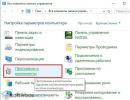Full Wipe – išsamus proceso aprašymas. Nuvalykite „Android“.
Daugelis patyrusių MMO žaidėjų dažnai girdėjo posakį „serverio nuvalymas“. Tačiau kas tai yra, mažai kas žino. Nepaisant to, šią procedūrą dažnai atlieka žaidimų serverių administravimas, panardindamas žaidėjus į šoką ir siaubą, nes viskas, kas gaunama su prakaitu ir krauju, nueina į užmarštį. Verta paminėti, kad ištrinti galima ne tik žaidimų serveriuose. Pavyzdžiui, yra toks dalykas kaip operacinės sistemos valymas. Dažnai galite tai išgirsti apie „Android“ OS. Atėjo laikas suprasti šią sąvoką ir išsamiau apsvarstyti, kokios servetėlės gali būti ir kuo jos kelia grėsmę vartotojams.
Kas yra valymas
Išvalymas (angliškai „clear“, „delete“) – tai serverio ar bet kurio įrenginio, kurio nepateikė gamintojas, nustatymų iš naujo nustatymo arba naujausios atsarginės kopijos grąžinimo procedūra. Paprastai visi neišsaugoti duomenys bus prarasti. Kai kuriuos serverius ar įrenginius tiesiog reikia retkarčiais ištrinti. Kad galutiniam vartotojui tai nėra labai naudinga, jau aišku. Paprastai kenčia serverio grotuvai arba įrenginių savininkai. Tačiau atlikus šią procedūrą, serveris arba įrenginys pradeda veikti be gedimų ar trikdžių. Taigi apskritai ši operacija yra naudinga. Tačiau vartotojai taip nemano. Ir juos galima suprasti.

Pilnas valymas
Yra toks dalykas kaip visiškas valymas. atkurti gamyklinius nustatymus. Tai atliekama tik tada, kai serveris veikia prastai ir niekas neveikia. Tokiu atveju prarandami visi vartotojo duomenys. Viską reikia daryti iš naujo. Visiškas išvalymas panašus į gamyklinių Windows nustatymų atkūrimą. Tai yra, mes turime pliką sistemą su minimaliu tvarkyklių rinkiniu. Ir nieko daugiau. Verta paminėti, kad tokia procedūra atliekama labai retai, nes tai neigiamai veikia serverio reputaciją. Nė vienas save gerbiantis administratorius to nepadarys be rimtos priežasties, nes galite prarasti auditoriją. Norėčiau pastebėti, kad dažniausiai kai kurių žaidimų piratiniai serveriai (pavyzdžiui, World of Warcraft) kenčia nuo servetėlių. Oficialiuose serveriuose administracija stengiasi išlaikyti funkcionalumą be tokių radikalių priemonių.

Kaip dažnai daromos servetėlės?
Taigi, nuvalykite. Kas tai yra, jau aišku. Tačiau kaip dažnai administracija gali atlikti šią procedūrą? Viskas priklauso nuo netvarkos laipsnio serveryje. Ir kaip greitai ant jo išauga nereikalingos šlamšto krūvos, tiesiogiai priklauso nuo žaidėjų skaičiaus konkrečiame serveryje. Tankiausiai apgyvendintuose pasauliuose šis veiksmas susiduria kartą per šešis mėnesius. Ar verta priminti, kad tokia situacija niekaip nedžiugina vartotojų. Tačiau tinkama administracija daro viską, kad nepiktnaudžiautų šia operacija, nes dažnas valymas gali visiškai atgrasyti žmones nuo žaidimo serveryje. Ir niekam neįdomu prarasti auditoriją. Todėl administratoriai dažnai daro atsargines duomenų kopijas, kad sumažintų žaidėjų nuostolius.

Nuvalykite serverius rūdyje
Kai kurie žaidimai leidžia vartotojams patiems valyti. Bet tai tik tuo atveju, jei šis serveris yra žaidėjo nuosavybė. Klasikinis pavyzdys yra netipinis „Rust“ žaislas. Čia vartotojai gali laisvai valdyti žaidimų pasaulį. Jei žaidėjas jaučia, kad žemėlapyje yra per daug nereikalingų vietų, baigėsi resursai ar iškilo kokia nors kita problema, šią procedūrą jis gali atlikti pats. Kaip nuvalyti serverį Rust? Tai gana paprasta. Tiesiog eikite į serverio aplanką, suraskite jame katalogą „Išsaugoti“ ir „Undefined“ katalogą. Turite ištrinti visą šio aplanko turinį. Pradėjęs žaidimą, vartotojas ras atnaujintą pasaulį, kuriame vėl galės imtis savo reikalų. Tik labai dažnai šios procedūros atlikti nereikia: tai kupina nestabilaus serverio veikimo ir norinčių žaisti jame trūkumo.
Šluostės mobiliuosiuose įrenginiuose
Visiškai kitokia situacija yra su „Android“ mobiliųjų įrenginių operacine sistema. Čia yra šiek tiek kitoks žodžio „šluostymas“ aiškinimas. Jau žinote, kad tai yra OS valymas ir gamyklinių nustatymų atkūrimas. Bet tai atliekama tik kraštutiniu atveju ir dėl kitų priežasčių. Taigi, ši operacija atliekama esant nestabiliam sistemos veikimui, nesugebėjimui paleisti apvalkalo, esant sistemos trikdžiams arba iškilus kitoms su sistema susijusioms problemoms. Valymas yra labai paprastas. Turite pereiti prie telefono atkūrimo. Kiekvienas įrenginys turi savo prisijungimo būdą. Meniu turite pasirinkti ištrinti duomenis ir patvirtinti veiksmą. Taip pat būtų gera idėja išvalyti talpyklą. Tai grynųjų pinigų skaidinio elementas. Paleidus iš naujo, vartotojo laukia nesugadinta operacinė sistema. Viskas turės būti nustatyta iš naujo, įskaitant reikiamų programų įdiegimą ir paskyros pridėjimą. „Android“ servetėlės padeda išspręsti daugybę problemų be radikalaus įsikišimo į įrenginio programinę-aparatinę įrangą. Šio metodo grožis yra tas, kad bet kuris pradedantysis gali jį valdyti, o visa programėlės programinė įranga nėra prieinama visiems. Todėl prieš patekdami į programinę-aparatinę įrangą turite nuvalyti visas įmanomas servetėles ir pamatyti, kas atsitiks. Jei problema išlieka, galima imtis radikalesnių priemonių.

Išvada
Taigi, atsakymas į klausimą "Nuvalykite - kas tai?" Dabar tu žinai. Priežastys, kodėl reikia atlikti šią procedūrą, taip pat yra aiškios. Be bendro serverio ar mobiliojo įrenginio „patobulinimo“, ši operacija leidžia nenaudoti radikalių priemonių, tokių kaip operacinės sistemos iš naujo įdiegimas ar programėlės „mirksėjimas“. Jei kalbame apie žaidimų serverį, tada tinkama administracija išvalymo metu sukuria atsargines duomenų kopijas, kad sumažintų žaidėjų nuostolius. Taigi šluostyti nėra nieko blogo. Bet serveris taps stabilesnis.
 Sveiki visi, „Android“ yra gera, be jokios abejonės, pati populiariausia operacinė sistema išmaniuosiuose telefonuose ir joje yra daugybė dalykų, kurių mes dar nežinome... Šiandien kalbėsime apie tai, kas yra duomenų išvalymas / gamyklinių duomenų atkūrimas. Bet pirmiausia išverskime tai į rusų kalbą. Taigi, pagal žodžius wipe angliškai reiškia valyti (na, arba nuvalyti). Žodis duomenys yra duomenys, gamyklinių nustatymų atkūrimas reiškia gamyklinių nustatymų atkūrimą.
Sveiki visi, „Android“ yra gera, be jokios abejonės, pati populiariausia operacinė sistema išmaniuosiuose telefonuose ir joje yra daugybė dalykų, kurių mes dar nežinome... Šiandien kalbėsime apie tai, kas yra duomenų išvalymas / gamyklinių duomenų atkūrimas. Bet pirmiausia išverskime tai į rusų kalbą. Taigi, pagal žodžius wipe angliškai reiškia valyti (na, arba nuvalyti). Žodis duomenys yra duomenys, gamyklinių nustatymų atkūrimas reiškia gamyklinių nustatymų atkūrimą.
Pats duomenų išvalymo / gamyklinių parametrų atstatymo dalykas yra meniu Atkūrimo elementas, kuris yra specialus „Android“ išmaniojo telefono įkrovos režimas. Naudodami šį režimą galite iš naujo nustatyti duomenis, atnaujinti išmanųjį telefoną ir gauti pagrindines teises. Duomenų išvalymo / gamyklinių parametrų atstatymo elementas yra atsakingas už duomenų ištrynimą iš DATA ir CACHE skyrių, taip pat ištrinamos visos jūsų programos ir jų duomenys, taip pat ištrinami asmeniniai nustatymai. Tačiau visos jūsų nuotraukos, vaizdo įrašai, muzika, visa tai išlieka.
Vienoje geroje svetainėje (androidp1.ru) radau daug informacijos apie Android, ir ten kažkas mane sudomino, apskritai, vaikinai, štai ką žmogus rašo, atidžiai perskaitykite, atrodo svarbu:

Na, čia yra pats meniu punktas:

Pasirodo, visas meniu pavadinimas yra Android sistemos atkūrimas, pats pavadinimas jau rodo, kad tai yra atkūrimo meniu
Net oficialioje Samsung svetainėje taip pat parašyta, kad duomenų išvalymas / gamyklinių parametrų atstatymas yra atsakingas už duomenų atstatymą. Taip pat sakoma, kad šis metodas naudojamas, jei išmanusis telefonas ar planšetinis kompiuteris nenori įsijungti. Beje, vaikinai, jei kažko nežinote, tai nelieskite, laikykitės šios taisyklės ir jūsų išmanusis telefonas visada veiks normaliai. Na, jei kas atsitiks, tai gali būti taikoma garantija. Bet jei patys susitvarkėte, gali kilti problemų su garantija...
Beje, čia dar vienas anekdotas parašytas Samsung svetainėje, trumpai tariant, gali būti, kad padarėte atstatymą, o tada bam.. Ir telefonas prašo Google paskyros, jūs pagalvokite apie tai! Tai tik apsaugos nuo vagystės sistema, vadinama Google FRP, dėmesio, ką aš dabar parašysiu, svarbu: jei iš naujo nustatysite duomenis ir neištrinsite savo Google paskyros, įrenginys bus užblokuotas. Kai įjungta, bus prašoma PASKYROS, kuri buvo PRIEŠ ATSTATYMĄ. Tai yra, telefonas paprašys jūsų „Google“ paskyros prisijungimo ir slaptažodžio, tai rimtas posūkis!
Draugas pataria man iš naujo nustatyti nustatymus naudojant Wipe data / factory reset, bet aš negaliu suprasti, kas tai yra ir kaip tai padaryti. Prašau pasakyk man.
Atsakymai (2)
Šis komentaras redaguotas.
Išvalyti gamyklinius duomenis yra funkcija, naudojama programoms ir vartotojo duomenims pašalinti iš įrenginio atminties. Jis naudojamas, kai išmanusis telefonas nestabilus, prieš diegiant naują programinę įrangą arba ją parduodant, kai reikia išvalyti. Atkreipkite dėmesį, kad išvalius gamyklinius duomenis, sistemos aplankas ir kiti sistemos skaidiniai, išskyrus duomenis ir talpyklą, lieka nepakitę.
Išvertus į rusų kalbą, „Wipe data factory reset“ yra maždaug lygiavertis „duomenų išvalymas ir gamyklinių nustatymų atkūrimas“, tačiau dažniausiai jie tiesiog sako, kad atkurti gamyklinius nustatymus.
Dabar aš jums pasakysiu, kaip išvalyti gamyklinius duomenis. Tam yra dvi parinktys - per įrenginio nustatymus arba atkūrimą. Pirmasis metodas yra lengvesnis, todėl pradėsiu nuo jo:
- suraskite programą su krumpliaračio piktograma ir eikite į ją - tai bendrieji nustatymai;

- Slinkite žemyn, atidarykite skyrių „Atsarginė kopija ir atkūrimas“;
- eikite į elementą „atkurti gamyklinius nustatymus“;
- Apačioje spustelėkite mygtuką „iš naujo nustatyti įrenginį“;
- tada bakstelėkite „išvalyti viską“;
- Atsiras langas, įspėjantis apie nuolatinį informacijos ištrynimą, sutinkame.
Planšetė ar telefonas išsijungs, atsiras žalias robotas, po kuriuo bus rodomas valymo procesas. Tada „Android“ įrenginys pradės paleisti, tačiau tai užtruks ilgiau nei įprastai – tai normalu.
Atkūrimo metu gamykliniai nustatymai atkuriami taip:
- visiškai išjunkite įrenginį;
- paspauskite ir palaikykite maitinimo ir garsumo mygtukų derinį aukštyn arba žemyn, derinys priklauso nuo išmaniojo telefono modelio;
- palaukite, kol pasirodys gamintojo ženklas;
- atleiskite mygtukus.
- jei įdiegtas CWM arba native, naudokite garsumo valdymo svirtį, kad pereitumėte į skyrių „išvalyti gamyklinius duomenis“;
- atidarykite jį mygtuku "įjungimas / išjungimas";
- eikite į elementą „taip - išvalykite gamyklinius duomenis“;
- paspauskite maitinimo mygtuką.
Jei pasibaigus procesui reikia įjungti „Android“ telefoną, grįžkite per elementą „Grįžti“ ir pasirinkite „Paleisti sistemą iš naujo dabar“.
TWRP procesas yra panašus, vienintelis skirtumas yra sąsajoje:
- pereikite prie atkūrimo, kaip aprašyta aukščiau;
- bakstelėkite elementą „nuvalyti“;

- Atsidarys skyrius, apačioje perkelsime mėlyną apskritimą į dešinę (gal kvadratą).

Norėdami paleisti sistemą, spustelėkite lenktą rodyklę apatiniame kairiajame kampe, tada mygtukus „paleisti iš naujo“ ir „sistema“.Šis komentaras redaguotas.
Prieš mirksintį įrenginį, reikia atlikti tris veiksmus – Išvalykite dalvik talpyklą, išvalykite duomenis iš gamyklos, nuvalykite talpyklos skaidinį. Vertimas į rusų kalbą „išvalyti talpyklos skaidinį“ yra talpyklos skaidinio valymas.
Šioje atminties srityje saugomi laikini failai, kurie lieka paleidus programas ar sistemos naujinimus, todėl šią procedūrą galima atlikti, kai išmanusis telefonas lėtas arba užšąla.
Diegdami pasirinktinę programinę-aparatinę įrangą, pvz., CyanogenMod arba MIUI, atnaujindami į naujausią versiją atkūrimo būdu, kad išvengtumėte likusių ir naujų failų konfliktų, turite atlikti talpyklos skaidinio valymą. Nuvalykite talpyklos skaidinį, kas tai yra, dabar aišku, vėliau parašysiu, kaip tai padaryti.
Ši procedūra su telefonu atliekama tik atkuriant. CWM tam jums reikia:
- atidarykite bendrąjį atkūrimo meniu laikydami nuspaudę mygtukų kombinaciją;
- Garsumo valdymo klavišais eikite į skyrių „išvalyti talpyklos skaidinį“ ir paspauskite maitinimo mygtuką;
- tokiu pat būdu pereikite prie elemento „taip – išvalykite talpyklą“ ir pasirinkite jį.
Jei įdiegtas TWRP, atlikite šiuos veiksmus:

Ilgą laiką naudodami išmanųjį telefoną, pagrįstą „Android“ operacine sistema, vartotojai susiduria su daugybe našumo problemų. Programos paleidžiamos ne iš karto, o kai kurios gali net sugesti. Kartais pastebimi rimti atsilikimai ir kitos problemos. Iš karto reikia visiškai atkurti gamyklinius nustatymus. Bet ar verta? Juk prarasite visus telefono duomenis.
Daugelis vartotojų forumuose rekomenduoja atlikti „Wipe Cache Partition“ procedūrą, kad pagerintumėte išmaniojo telefono veikimą, pašalintumėte visus nereikalingus failus ir tuo pačiu išsaugotumėte pagrindinę informaciją atmintyje. Ar tai įmanoma? Gal būt! Nors nedaug vartotojų naudojasi šiuo metodu, nes jie nežino visų jo subtilybių. Jei skaitote šią medžiagą, tai reiškia, kad jums taip pat buvo patarta išvalyti išmanųjį telefoną per talpyklą. Na, papasakokime apie visas jo subtilybes.
„Wipe Cache Partition“ yra būdas išvalyti laikinus duomenis iš išmaniojo telefono. Tai savotiška atskira parinktis, leidžianti ištrinti per visą telefono naudojimo laikotarpį sukauptą talpyklą. Pagrindinis skirtumas nuo visiško nustatymo iš naujo yra asmeninės informacijos išsaugojimas. Tai reiškia, kad visos nuotraukos, muzika, pranešimai, vaizdo įrašai ir programos bus išsaugotos jūsų įrenginyje. Ištrinami tik laikini failai, kurie masiškai kaupiasi kiekvienoje programoje.
Dėl šios parinkties galite žymiai padidinti savo išmaniojo telefono našumą, tačiau šis metodas dažniausiai naudojamas, jei jau išbandėte atskirus įrankius laikiniesiems failams (šiukšlėms) išvalyti ir RAM išlaisvinti nuo nereikalingų procesų.
Kaip išvalyti talpyklos skaidinį?
Jei vis tiek nuspręsite išvalyti visą išmaniojo telefono talpyklą naudodami šią parinktį, turėsite eiti į skyrių „Atkūrimas“, kuriame, beje, jie sukuria programinę-aparatinę įrangą, atkuria įrenginio gamyklinius nustatymus ir sukuria atsargines kopijas. Čia taip pat yra „Wipe Cache“ skaidinys.
Skirtinguose įrenginiuose atkūrimo režimą galima įjungti įvairiais būdais, tačiau principas yra maždaug tas pats: vienu metu laikykite kelis klavišus. Paprastai tai yra maitinimo mygtukas, namų mygtukas ir garsumo klavišas (aukštyn arba žemyn).
Taigi, jums reikia atlikti šiuos veiksmus:
- Išjunkite išmanųjį telefoną;
- Vienu metu laikykite nuspaudę garsumo didinimo (arba mažinimo) klavišus, pradžios mygtuką ir maitinimo mygtuką. Jei negalite to pavadinti tokiu būdu, ieškokite savo išmaniojo telefono derinių internete. Čia aprašėme labiausiai paplitusią parinktį, kuri naudojama daugumoje įrenginių;
- Kai tik pasirodys atkūrimo logotipas, atleiskite klavišus ir palaukite, kol meniu bus įkeltas. Jame bus daug įvairių daiktų;
- Norėdami valdyti, naudokite garsumo klavišus, leidžiančius slinkti sąrašu aukštyn ir žemyn. Pasirinkite Wipe Cache Partition ir patvirtinkite operaciją paspausdami maitinimo mygtuką;
- Išmanusis telefonas automatiškai išvalys talpyklą ir grįš į tą patį meniu. Čia pasirinkite Perkrauti sistemą dabar ir palaukite, kol įrenginys įsijungs.
Šiuo metu laikinųjų failų išvalymas iš įrenginio baigtas. Prieš atlikdami procedūrą, netgi galite pereiti į nustatymus ir pamatyti, kiek iš viso turite atminties, ir palyginti šiuos duomenis po valymo. Tačiau tuo pat metu primygtinai rekomenduojame perskaityti visus elementus, kuriuos matote prieš save meniu Atkūrimas, nes ten taip pat atliekamas visiškas gamyklinių nustatymų atkūrimas. Jei netyčia spustelėsite šią procedūrą, visi jūsų išmaniojo telefono duomenys bus visam laikui ištrinti!
„Android“ talpyklos išvalymas kitais būdais
Norėdami išvalyti talpyklą, galite naudoti kitus metodus, o valdymas vyks per jūsų išmaniojo telefono nustatymus. Čia viskas priklauso nuo duomenų kiekio, kurį reikia išvalyti, taip pat nuo sistemos būsenos – kaip teisingai ji veikia. Apsvarstysime abu variantus.
Visų programų talpyklos išvalymas

Visų „Android 8.0“ programų talpyklos išvalymas
Jei išmanusis telefonas yra pagrįstas „Android 8.0“, tada visi laikinieji failai išvalomi šiek tiek kitaip, būtent:

Išvalykite konkrečios programos talpyklą
„Android“ galite ištrinti laikinus kiekvienos programos failus, pavyzdžiui, jei jums svarbūs „VKontakte“ ar kitame „Messenger“ išsaugoti duomenys. Tokiu atveju pasirenkate, kurioje programoje talpykla bus ištrinta. Norėdami atlikti šią operaciją, atlikite šiuos veiksmus:

Atminkite, kad kuo dažniau naudojate programas ar žaidžiate žaidimus, tuo didesnė ir greičiau talpyklos dydis auga.
Data-lazy-type="image" data-src="http://androidkak.ru/wp-content/uploads/2017/06/26379-13_11-e1496428061855.jpg" alt="išmanusis telefonas rankose" width="271" height="200">
!}
 Vartotojas, kuris ketina parduoti savo mobilųjį įrenginį, gali būti suinteresuotas, kaip išvalyti „Android“. Išmaniųjų telefonų savininkai dažnai juos naudoja asmeninei informacijai saugoti. Tai gali būti verslo korespondencija, el. pašto sąskaitos faktūros, kontaktinė informacija, nuotraukos ir kt.
Vartotojas, kuris ketina parduoti savo mobilųjį įrenginį, gali būti suinteresuotas, kaip išvalyti „Android“. Išmaniųjų telefonų savininkai dažnai juos naudoja asmeninei informacijai saugoti. Tai gali būti verslo korespondencija, el. pašto sąskaitos faktūros, kontaktinė informacija, nuotraukos ir kt.
Duomenų išvalymas / gamyklinių nustatymų atkūrimas yra gera idėja, tačiau kai kuriais atvejais šios funkcijos gali nepakakti. Pavyzdžiui, kai „Avast“ darbuotojai iš „eBay“ įsigijo 20 naudotų „Android“ išmaniųjų telefonų, jie galėjo atkurti nuotraukas, „Google“ paieškos istoriją, el. laiškus, tekstinius pranešimus ir kontaktinę informaciją.
Yra metodas, kuris padės vartotojui visiškai ištrinti visą informaciją ir išvengti problemų, susijusių su asmeninių failų nutekėjimu.
Ruošiamasi atkurti gamyklinius nustatymus
Tie, kurie domisi, kas yra "wipe" "Android", pirmiausia turėtų įdiegti FRP (Factory Reset Protection) programą. „Google“ sukūrė FRP kaip papildomą „Android 5.0 Lollipop“ saugos sluoksnį. Jei programėlė pavogta, programa neleis vagims ištrinti visų joje esančių failų, kad juos būtų galima parduoti trečiosioms šalims.
Jei išvalysite duomenis / iš naujo nustatysite gamyklinius duomenis su įjungta FRP programa ir bandysite dar kartą nustatyti įrenginį, programa pareikalaus įvesti paskutinės įrenginyje užregistruotos „Google“ paskyros naudotojo vardą ir slaptažodį. Jei asmuo tokių duomenų neturi, išmanusis telefonas liks užrakintas. Mažai tikėtina, kad užpuolikai galės parduoti mobilųjį įrenginį, kuriame net neveikia operacinė sistema.
Įdiegę FRP, turite atlikti šiuos veiksmus:
Data-lazy-type="image" data-src="http://androidkak.ru/wp-content/uploads/2017/06/lupa-password21-300x170.jpeg" alt=" "Google" paskyra" width="300" height="170" srcset="" data-srcset="http://androidkak.ru/wp-content/uploads/2017/06/lupa-password21-300x170..jpeg 400w" sizes="(max-width: 300px) 100vw, 300px">!}